Anuncio
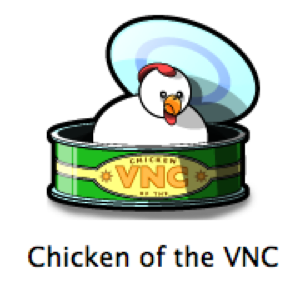 Si alguna vez ha necesitado obtener acceso remoto para una computadora, probablemente se haya dado cuenta de que algunas soluciones son muy superiores a otras. Incluso en lo que respecta a los clientes de VNC (Virtual Network Computing), hay algunos clientes realmente buenos y hay muchos clientes que simplemente no lo cortan por alguna razón u otra. Hoy te presentaremos a otro gran cliente Mac VNC que te encantará.
Si alguna vez ha necesitado obtener acceso remoto para una computadora, probablemente se haya dado cuenta de que algunas soluciones son muy superiores a otras. Incluso en lo que respecta a los clientes de VNC (Virtual Network Computing), hay algunos clientes realmente buenos y hay muchos clientes que simplemente no lo cortan por alguna razón u otra. Hoy te presentaremos a otro gran cliente Mac VNC que te encantará.
Chicken of the VNC (COTVNC) es fácil de usar, simple de configurar y funciona de maravilla. Puede usar Chicken of the VNC para conectarse a una máquina Mac, Windows o Unix, por lo que es realmente muy versátil.
Instalar Chicken Of The VNC
Descargue una copia gratuita de Pollo del VNC de Sourceforge aquí. Es una descarga pequeña de 1.2 MB, por lo que no debería demorar demasiado.
La instalación es el procedimiento estándar de Mac: simplemente abra la imagen del disco y arrastre la aplicación a su carpeta Aplicaciones. Haga doble clic en Chicken of the VNC en Aplicaciones para abrirlo.
Configurar computadora remota para acceso Chicken of the VNC
Para empezar, deberá asegurarse de que la computadora a la que desea conectarse permita conexiones VNC y que conozca la dirección IP y los detalles de la contraseña para acceder a la computadora.
Para permitir conexiones VNC en una Mac, vaya a Preferencias del sistema> Compartir. Marque la casilla para "Gestión remota"Y marque todas las casillas correspondientes en la ventana emergente, según la cantidad de acceso que desee otorgar. Luego haga clic en "Opciones"Y marque la casilla para permitir conexiones VNC con una contraseña. Elije una contraseña. Cuando haces clic en "Okay"Debería ver que la Gestión remota está activada y qué dirección IP utilizar.
De lo contrario, para encontrar la dirección IP local en una Mac, vaya al símbolo del aeropuerto y seleccione "Abrir preferencias de red" (o ir a Preferencias del sistema> Red). La dirección IP se mostrará claramente en esta pantalla.
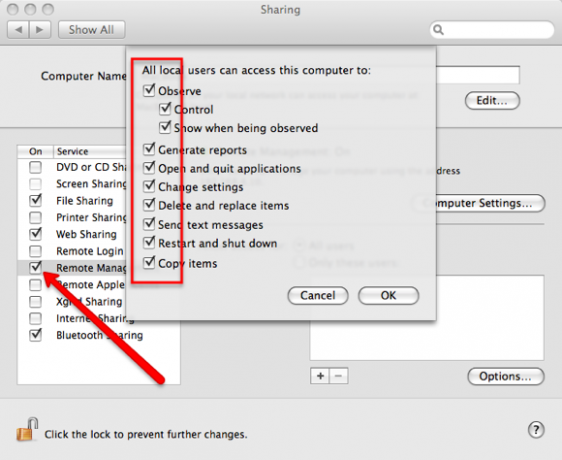
![Cómo configurar y usar Chicken Of The VNC para acceso remoto [Mac] Contraseña de usuarios de VNC Mac](/f/e94fdf6702d9226d55bc80a0a2d12707.png)
Para permitir conexiones VNC en Windows, la máquina Windows necesitará tener un cliente VNC instalado, como el RealVNC gratuito y configurarlo para usar el puerto 5900 y usar una contraseña para acceder. Para encontrar la dirección IP local en Windows, abra una terminal (yendo a Windows> Ejecutar y escribiendo "cmd") Y luego escriba"ipconfig“.
Para el acceso a través de Internet, es un poco más complicado. Necesitará saber la dirección IP que está utilizando en el mundo real, así que diríjase a Cuál es mi IP para conseguirlo. También es posible que deba configurar el reenvío de puertos en el enrutador para asegurarse de que el puerto 5900 se envíe al servidor VNC en la IP de la computadora con Windows.
Si desea usar VNC para ayudar a un familiar con soporte técnico, por ejemplo, es posible que deba configurarlo en avance y quizás hable sobre los pasos para obtener la nueva dirección IP para asegurarse de que pueda iniciar sesión en su sistema.
Configurar Chicken Of The VNC
Para cada computadora a la que se conecte de forma remota con Chicken of the VNC, deberá configurar una nueva conexión. De los pasos anteriores, ahora debe tener los detalles que necesita listos para usar.
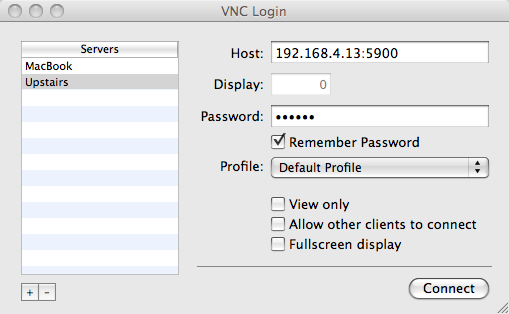
Haga clic en el botón + para agregar una nueva conexión y asígnele un nombre. En el campo host, escriba la dirección IP seguida de dos puntos y el número de puerto. Pon la contraseña y haz clic conectar. Debería ver una ventana emergente automáticamente donde puede controlar la máquina.
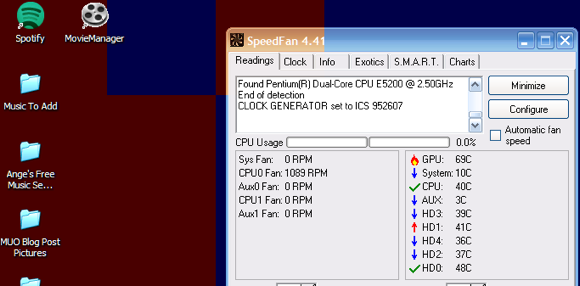
Como puede ver, el truco principal para configurar una conexión VNC es asegurarse de que la computadora a la que desea conectarse esté dispuesta a aceptar la conexión. Chicken of the VNC en sí es bastante sencillo y solo hace el trabajo.
Qué piensas de Pollo del VNC? ¿Cuál es tu cliente VNC gratuito favorito para Mac? ¡Háganos saber en los comentarios!
Ange se graduó en Estudios de Internet y Periodismo y le encanta trabajar en línea, escribir y en las redes sociales.

